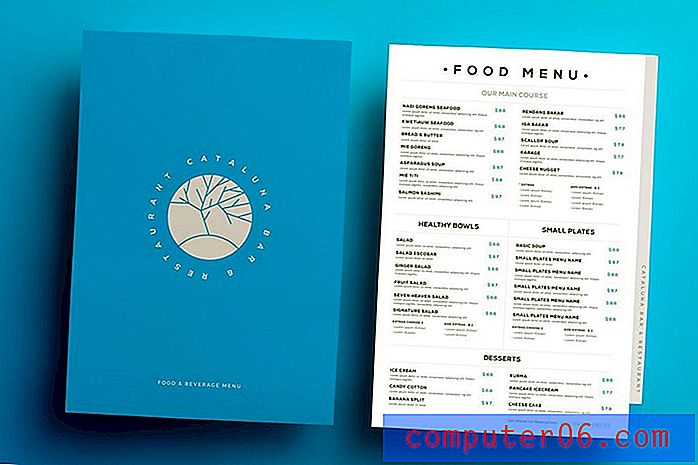So deaktivieren Sie die gemeinsame Nutzung von Memoji-Namen und Fotos auf einem iPhone 7
Die Schritte in diesem Artikel zeigen Ihnen, wie Sie die Option deaktivieren, mit der Sie Ihren Memoji-Namen und Ihre Fotoinformationen für Ihre Kontakte freigeben. Wir werden die Schritte am Anfang des Artikels kurz behandeln und dann unten zusätzliche Informationen und Bilder bereitstellen.
- Öffnen Sie die Nachrichten- App.
- Tippen Sie auf die Schaltfläche mit drei Punkten oben rechts auf dem Bildschirm.
- Wählen Sie die Option Name und Foto bearbeiten .
- Tippen Sie auf die Schaltfläche rechts neben Name und Fotofreigabe, um sie zu deaktivieren, und tippen Sie anschließend auf Fertig .
iOS 13 enthält eine Funktion, mit der Sie einen Memoji-Avatar erstellen können. Sie können es auf verschiedene Arten anpassen. Anschließend kann es an Ihre Kontakte gesendet und als Apple ID-Bild verwendet werden.
Nachdem Sie Ihr Memoji erstellt und verwendet haben, können Sie entscheiden, dass Sie es lieber nicht verwenden möchten, und zu Ihren vorherigen Einstellungen zurückkehren. Unser Tutorial unten zeigt Ihnen, wie Sie Ihr Memoji deaktivieren, damit es nicht mehr verfügbar ist.
So deaktivieren Sie die Memoji-Freigabe auf einem iPhone
Die Schritte in diesem Handbuch wurden auf einem iPhone 7 Plus in iOS 13.1.2 ausgeführt, funktionieren jedoch auch auf anderen iPhone-Modellen unter iOS 13. Beachten Sie, dass Sie nach dem Befolgen dieser Schritte zum Beenden der Freigabe Ihres Memoji erneut a auswählen müssen Einige Optionen beim nächsten Mal, wenn Sie Ihr Memoji wieder einschalten möchten.
Schritt 1: Öffnen Sie die Nachrichten- App.

Schritt 2: Berühren Sie die Schaltfläche mit drei Punkten oben rechts auf dem Bildschirm.
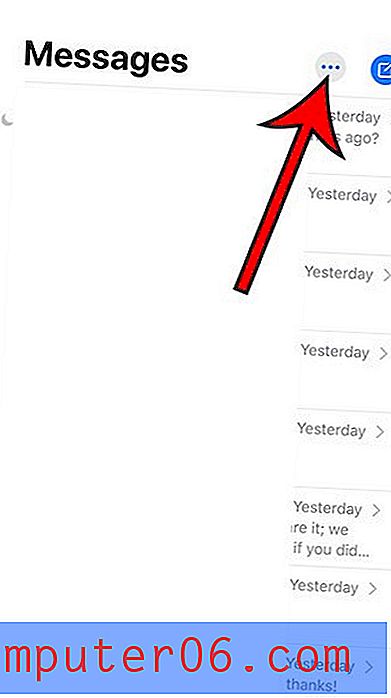
Schritt 3: Wählen Sie die Option Name und Foto bearbeiten .
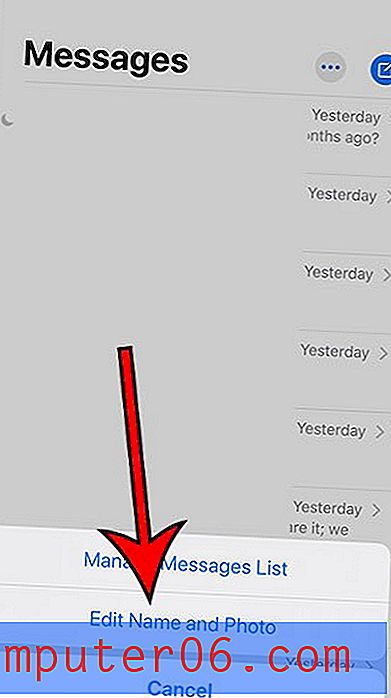
Schritt 4: Tippen Sie auf die Schaltfläche rechts neben Name und Fotofreigabe, um sie zu deaktivieren.
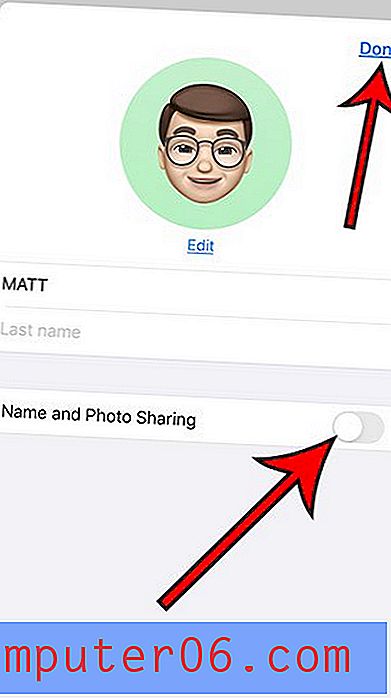
Schritt 5: Berühren Sie die Schaltfläche Fertig oben rechts auf dem Bildschirm, um die Änderung zu übernehmen.
Finden Sie heraus, welche optimierte Akkuladung auf Ihrem iPhone verfügbar ist, wenn Sie beim Aufladen Ihres Geräts eine Benachrichtigung darüber erhalten.